I report vengono utilizzati per fornire ai clienti aggiornamenti periodici sui dati dei propri impianti.
Per accedere alla pagina di gestione dei report è necessario cliccare sulla voce “Tools” situata in alto a sinistra.

Una volta selezionata, sarà sufficiente premere sul pulsante “Gestione report pianificati” all’interno della sezione “Utilità”.
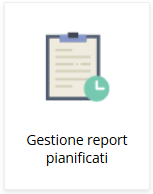
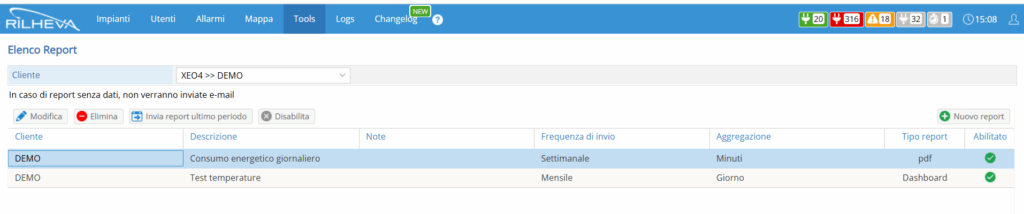
È possibile modificare, eliminare o disabilitare un report già esistente. Inoltre, cliccando sul pulsante “Invia report ultimo periodo”, è possibile inviare manualmente il report selezionato ai destinatari.

Per creare un nuovo report, cliccare sul pulsante “Nuovo report” in alto a destra:
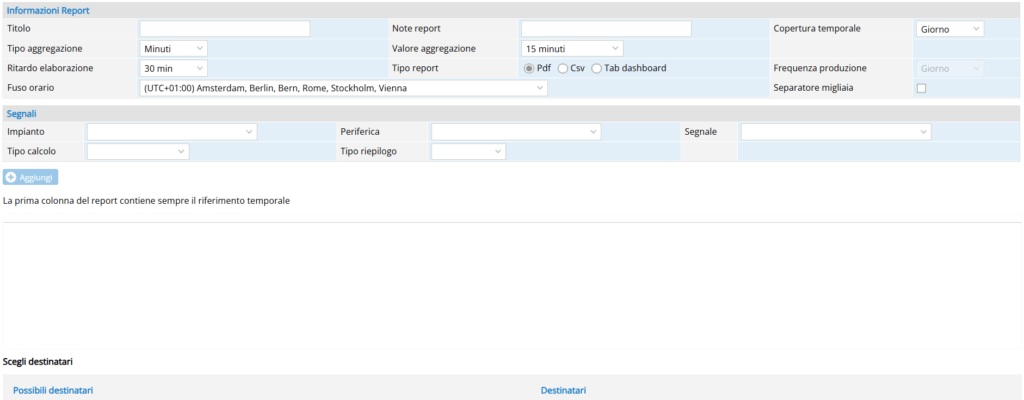
Titolo: indica il nome del report.
Note report: eventuali annotazioni aggiuntive.
Copertura temporale: definisce l’intervallo di tempo dei dati che verranno presentati nel report.
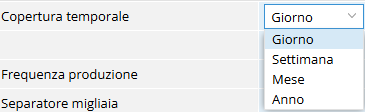
Tipo aggregazione: modalità di aggregazione dei dati. Le opzioni disponibili variano in base alla copertura temporale selezionata:
- Giorno:

- Settimana:
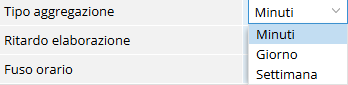
- Mese:
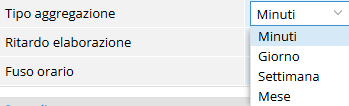
- Anno:
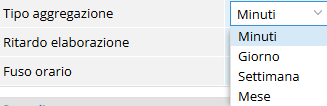
Valore aggregazione: disponibile solo se il tipo di aggregazione è impostato su “Minuti”, consente di specificare l’intervallo di tempo per l’aggregazione dei dati.
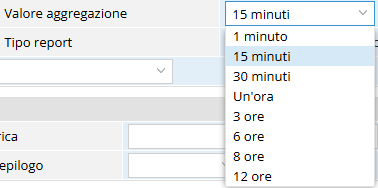
Giorno inizio settimana/Data inizio anno: disponibile solo se la copertura temporale è impostata su “Settimana” o “Anno”, permette di definire il giorno di inizio settimana e la data di inizio dell’anno.


Ritardo elaborazione: indica il margine di tempo tra l’orario di invio programmato e l’effettiva elaborazione del report. Serve per garantire che il sistema abbia completato l’aggiornamento e la raccolta dei dati necessari.
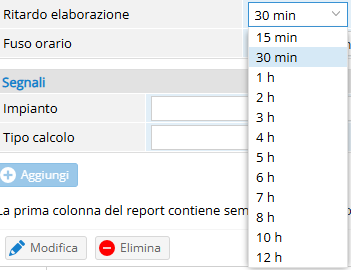
Tipo report: consente di scegliere il formato di output del report.

- PDF: è possibile aggiungere il separatore di migliaia: Specifica se abilitare i separatori delle migliaia nei valori numerici, secondo il formato previsto dalla lingua impostata.

- CSV: è possibile selezionare se il tempo su intestazione si troverà sulle righe o sulle colonne.

- Tab dashboard: Se viene selezionato questo tipo di report non è possibile selezionare i singoli segnali dalle periferiche degli impianti, ma sarà necessario selezionare un tab dashboard attraverso il pulsante “Aggiungi tab dashboard” della quale verrà prodotto il report.
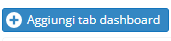
Frequenza produzione: determina ogni quanto tempo verrà prodotto il report. Se la copertura temporale è impostata su “Giorno”, la frequenza sarà automaticamente impostata su “Giorno”.
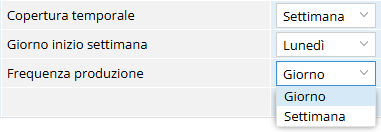
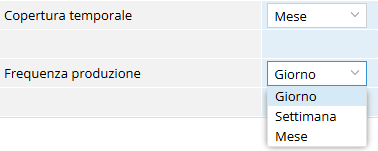
Fuso orario: Specificare il fuso orario da utilizzare per l’orario riportato nei report.
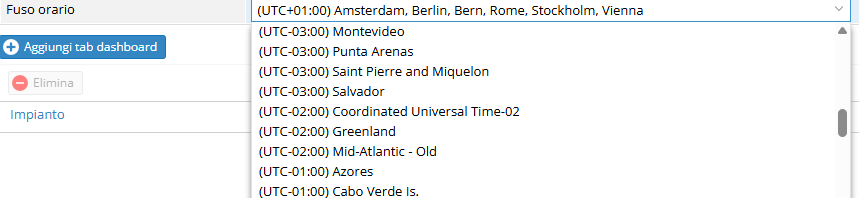
Impianto: Selezionare l’impianto che contiene il segnale da includere nel report.
Periferica: Selezionare la periferica che contiene il segnale da includere nel report.
Segnale: Selezionare il segnale da includere nel report.
Tipo calcolo: definisce l’elaborazione da applicare ai singoli valori del segnale.
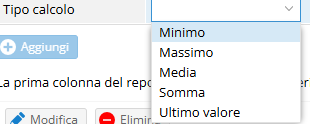
Tipo riepilogo: consente di selezionare il tipo di calcolo da applicare al riepilogo finale dei dati relativi a ciascun segnale.
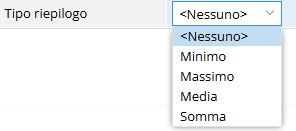
Was this helpful?
0 / 0